هدف اصلی تعدیل exposure فتوشاپ ، این است که مقدار tone تصویر را برای تصویرهای HDR تنظیم کند. exposure، به معنی به نمایش گذاری است.
روش های اعمال تعدیل exposure فتوشاپ
- راه اول: بعد از انتخاب تصویر در پنل layers، از image->adjustment->exposure را انتخاب می کنیم تا adjustment اعمال شود.
- راه دوم: در پنل layers، لایه تصویر را انتخاب می کنیم. سپس در پنل adjustments بر روی تعدیل exposure، کلیک می کنیم تا تعدیل exposure فتوشاپ اعمال شود.
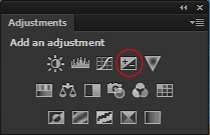
نکته: راه دوم، بسیار راه مناسب تر و بهتری است چرا که adjustment در یک لایه ی جداگانه بالای لایه ی فعلی اعمال می شود و حتی بعد از اعمال adjustment، تنظیمات آن همواره قابل تغییر خواهند بود.
بررسی راه دوم اعمال تعدیل exposure فتوشاپ
بعد از اعمال adjustment مورد نظر از پنل adjustments؛ به صورت خودکار، پنل properties باز می شود که می توانیم ویژگی های زیر را در آن تنظیم کنیم:
- ویژگی preset: که به صورت پیش فرض بر روی custom قرار دارد. با استفاده از این ویژگی می توانیم تنظیماتی که قبلا در این پنل انجام داده و ذخیره کرده ایم را لود کنیم.
- ویژگی exposure: قسمت های highlight مربوط به tone تصویر را تنظیم می کند بدون اینکه به قسمت های خیلی سایه دار تصویر کاری داشته باشد.
- ویژگی offset: قسمت های تاریک و midtoneهای تصویر را تیره تر می کند بدون اینکه بر روی highlightهای تصویر تاثیری داشته باشد.
- ویژگی gamma correction: گامای تصویر را تنظیم می کند.
- 3 ابزار eyedropper موجود نیز سطح luminance تصویر را تعدیل می کنند. این سه عبارت اند از:
- ابزار set black point eyedropper: مقدار ویژگی offset را تنظیم می کند. این کار را به جابه جا کردن پیکسل هایی که بر روی آن ها کلیک می کنیم، انجام می دهد.
- ابزار set white point eyedropper: ویژگی exposure را تنظیم می کند. این کار را با سفید کردن نقطه ای که بر روی آن کلیک می کنیم، انجام می دهد.
- ابزار midtone eyedropper: ویژگی exposure را تنظیم می کند. این کار را با خاکستری کردن luminance نقطه ای که بر روی آن کلیک می کنیم، انجام می دهد.
مثالی از تعدیل exposure فتوشاپ ، به صورت زیر است:
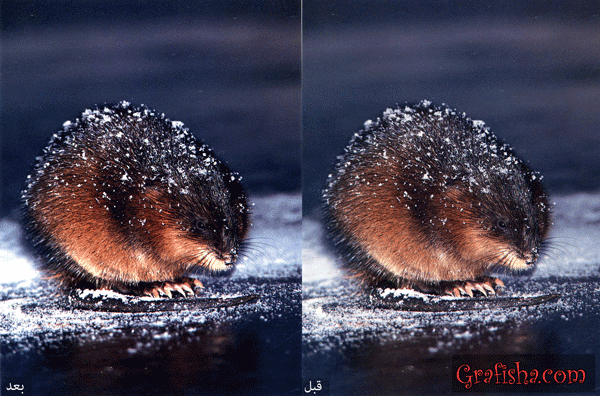
می توانید از این لینک، مرجع کامل انواع adjustmentهای فتوشاپ را مشاهده کنید.













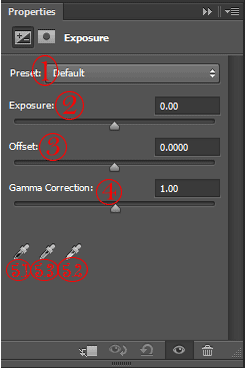

مقاله خوبی بود.
ممنون از سایت خوبتون.